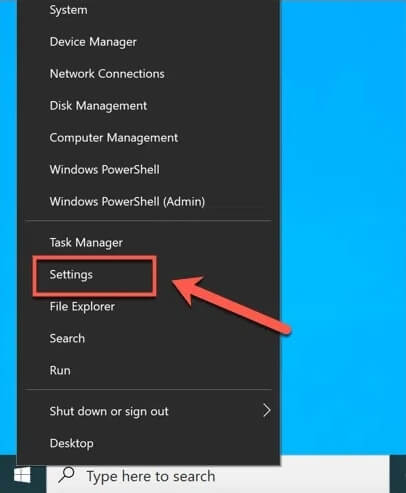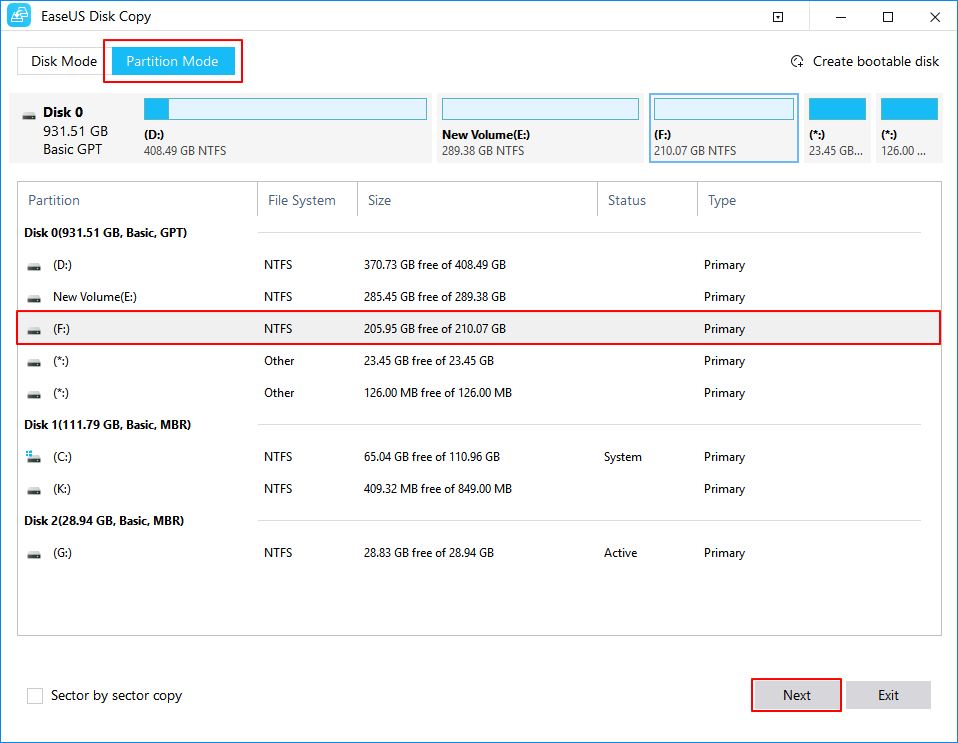Hauptinhalt
Hauptinhalt
Lassen Sie den Computer immer in Ruhe, wenn Sie das Betriebssystem auf ein neues Laufwerk migrieren oder eine Festplatte auf eine SSD klonen? Wie im Reddit-Beitrag beschrieben: Können Sie Ihr Betriebssystemlaufwerk klonen, während es in Betrieb ist?
Können Sie von einem laufenden Betriebssystem klonen?
Ich habe mir gerade eine neue NVMe-SSD zugelegt und möchte meine aktuelle SATA-SSD (mit installiertem Windows) klonen. Ist es möglich, die SSD zu klonen, während Windows darauf läuft, oder muss ich dafür ein anderes Laufwerk booten? – von Reddit
In diesem Beitrag beantwortet EaseUS die Frage, ob Sie Festplatten klonen können, während Windows ausgeführt wird, und zeigt Ihnen, wie Sie eine Festplatte erfolgreich klonen.
Können Sie die Festplatte klonen, während Windows läuft?
Beim Upgrade einer Festplatte von einer HDD auf eine SSD oder von einer SSD auf eine größere Festplatte ist das Klonen der Festplatte praktisch und effektiv, da Sie nach dem Upgrade keine Apps und Betriebssysteme neu installieren müssen. Die meisten von uns haben nur eine Festplatte auf einem Gerät, auf dem das Windows-Betriebssystem installiert ist.
Wenn Sie also eine Festplatte auf eine andere klonen möchten, stellt sich die Frage: Können Sie eine Festplatte klonen, während Windows ausgeführt wird, oder können Sie eine Festplatte klonen, während sie verwendet wird?
Auf jeden Fall. Sie können eine Festplatte klonen, während sie in Betrieb ist, oder eine Festplatte klonen, während das Betriebssystem läuft. Dies nennt man Hot Clone. Damit können Sie das System klonen, während das Betriebssystem noch läuft. Die meisten modernen Festplattenklonprogramme ermöglichen einen Hot Clone.
Während des Klonvorgangs können Sie ohne Unterbrechung weiterarbeiten. Außerdem können Sie den Klonvorgang jederzeit abbrechen, falls etwas Unerwartetes passiert. Nach dem Klonen wechselt Ihr Computer nicht in den Windows PE- oder PreOS-Modus, was das Klonen vereinfacht und komfortabler macht.
Teilen Sie diesen Artikel in den sozialen Medien, um anderen zu helfen, eine Möglichkeit zu finden, ein Laufwerk zu klonen, während es in Gebrauch ist!
So klonen Sie eine Festplatte während der Nutzung
Tauchen Sie ein in den Hot-Disk-Klonprozess, ohne Daten, Einstellungen und Anwendungen zu verlieren oder Windows neu zu installieren. Der Prozess umfasst drei Teile: Was vor dem Klonen einer Festplatte zu tun ist, eine Schritt-für-Schritt-Anleitung zum Klonen einer Festplatte und was nach dem Klonen zu tun ist.
Teil 1. Was Sie vor dem Klonen einer Festplatte tun sollten
Sie können eine Festplatte im laufenden Betrieb klonen. Für ein erfolgreiches Klonen müssen Sie sich jedoch vorbereiten. Folgendes müssen Sie tun:
1️⃣ Besorgen Sie sich ein neues Laufwerk mit ausreichender Kapazität
Beim Aufrüsten einer Festplatte sollte eine SSD die erste Wahl sein. In der Regel wird eine SSD mit einer Kapazität von 1 TB für das installierte Betriebssystem und die Datenspeicherung bevorzugt. Achten Sie außerdem auf die Festplattenschnittstelle und den Formfaktor . Andernfalls ist die Installation auf Ihrem Motherboard nicht möglich.
2️⃣ Führen Sie einen Oberflächentest des neuen Laufwerks durch
Wenn Sie eine neue Festplatte erhalten, können Sie einen Oberflächentest durchführen, um ihren Zustand zu überprüfen. Einige neue Festplatten weisen auch fehlerhafte Sektoren auf, die den Festplattenklonprozess behindern.
3️⃣ Bereiten Sie ein Verbindungskabel und einen Schraubendreher vor
Die meisten Laptops verfügen nur über ein Festplattenfach, sodass Sie die neue Festplatte nicht intern installieren können. Bei einem Desktop-PC können Sie die neue Festplatte neben der alten installieren. Sie benötigen einen USB-zu-SATA-Adapter oder ein externes Festplattengehäuse, um die neue Festplatte für die Daten- und Windows-Übertragung an Ihren Laptop anzuschließen.
Darüber hinaus benötigen Sie beispielsweise einen Schraubenzieher und Hebelwerkzeuge, um das Gehäuse des Laptops zum Austauschen der Festplatten zu öffnen.
4️⃣ Laden Sie die Software zum Klonen von Datenträgern herunter
Sie müssen eine Festplattenklonsoftware eines Drittanbieters verwenden, um alle Daten, einschließlich Betriebssystem, Daten, Apps und Einstellungen, zu übertragen, da Windows über keine Festplattenklonfunktionen verfügt. Um eine vorhandene Festplatte auf eine andere zu klonen, ohne Windows neu zu installieren oder Daten zu verlieren, ist EaseUS Disk Copy die beste Wahl.
Im Gegensatz zu Clonezilla oder Rescuezilla ist EaseUS Disk Copy ein benutzerfreundliches Programm zum Klonen von Festplatten, mit dem Sie Festplatten klonen oder aktualisieren können, während Sie Ihren PC verwenden. Sie können damiteine Festplatte unter Windows austauschen, ohne Windows neu installieren zu müssen , und Festplatten verschiedener Hersteller klonen.
Es verfügt über den Disk-Modus , den System-Modus und den Partitions-Modus , mit dem Sie eine ganze Festplatte, Windows und eine Partition auf ein anderes Laufwerk klonen können. Für einfaches und komfortables Klonen von Festplatten im laufenden Betrieb ist die EaseUS-Klonsoftware die beste Wahl. Laden Sie jetzt die EaseUS-Software zum Klonen von Festplatten auf Ihren PC herunter!
Teil 2. So klonen Sie eine Festplatte ohne Datenverlust
Nachdem Sie Disk Copy heruntergeladen haben, können Sie damit eine Festplatte auf eine andere klonen, während das Betriebssystem läuft oder eine Festplatte verwendet wird.
Schritt-für-Schritt-Anleitung zum Klonen einer Festplatte während des Betriebs über EaseUS Disk Copy:
1. Schritt 1. Schließen Sie die neue Festplatte an Ihren PC an . Schließen Sie Ihre neue Festplatte zum Klonen der Festplatte über ein SATA-zu-USB-Kabel oder ein externes Gehäuse an Ihren Laptop an.

2 Schritt 2. Quell- und Zielfestplatten auswählen. Starten Sie EaseUS Disk Copy und wählen Sie im Festplattenmodus die Quellfestplatte (die alte Festplatte) und die Ziel-SSD (die neue).
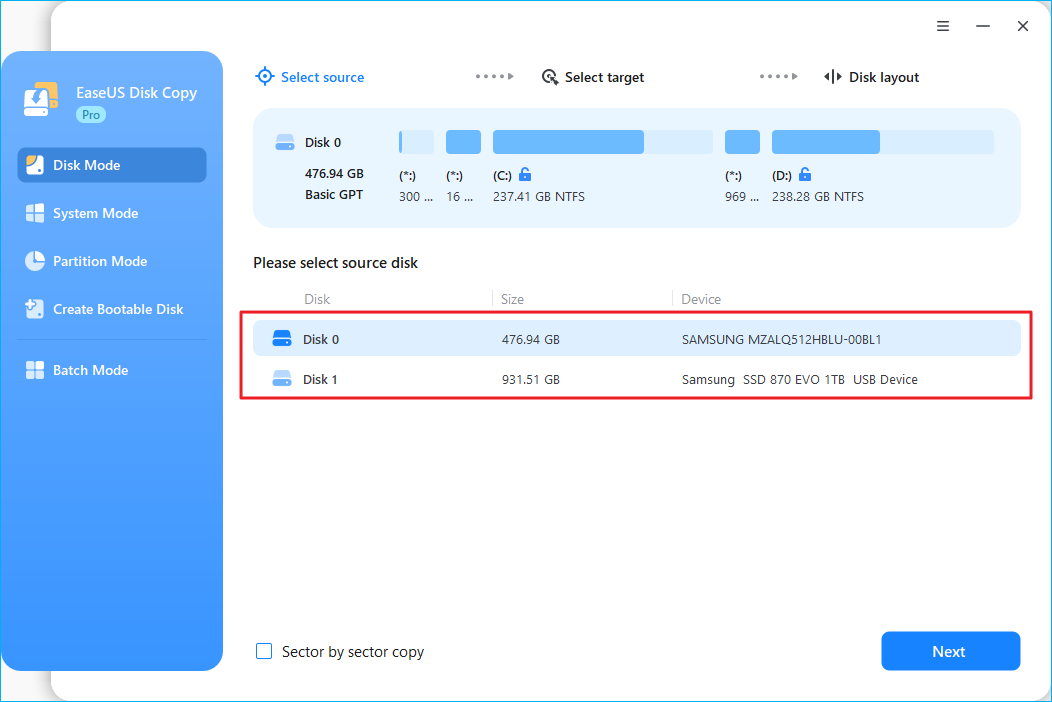
3 Schritt 3. Datenträgerlayout anpassen (optional).
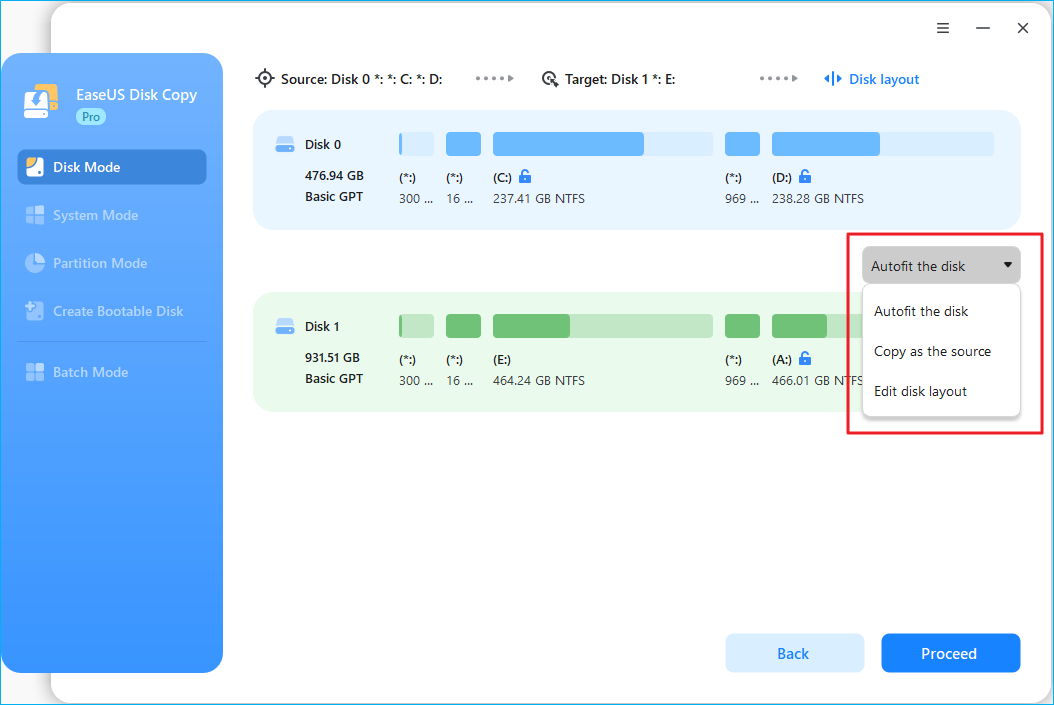
4 Schritt 4. Starten Sie den Klonvorgang. Klicken Sie auf „Fortfahren“ , um mit dem Hot-Cloning zu beginnen.
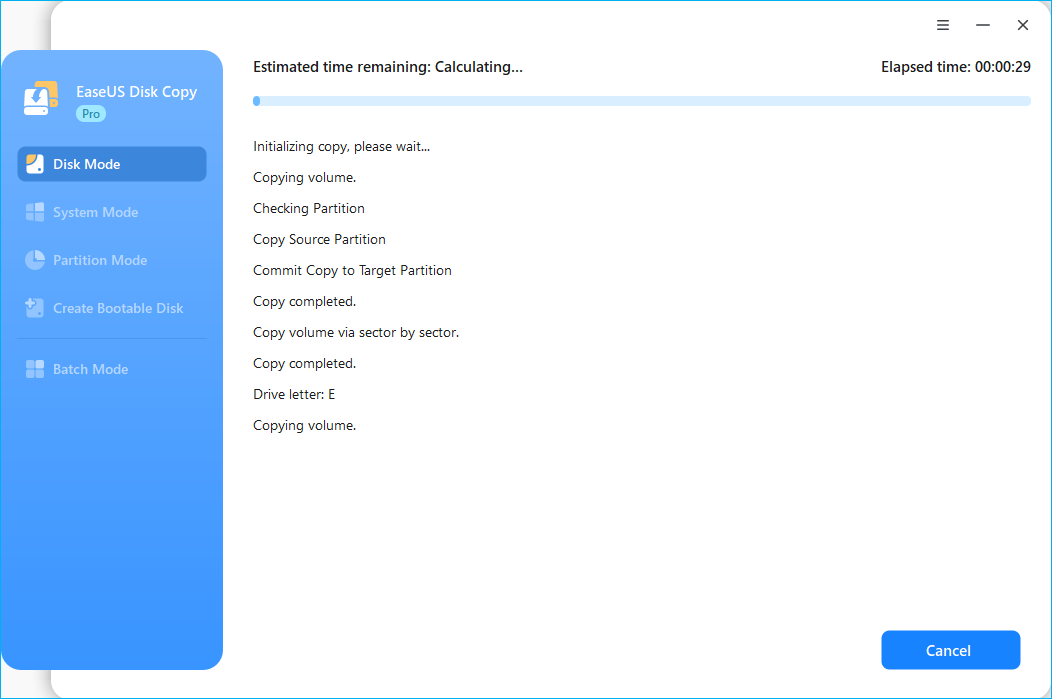
Teilen Sie diesen Artikel in den sozialen Medien, um anderen zu helfen, eine Möglichkeit zu finden, ein Laufwerk zu klonen, während es in Gebrauch ist!
Teil 3. Was ist nach dem Klonen einer Festplatte zu tun?
Nach dem Klonen wurde alles auf die neue Festplatte übertragen. Sie müssen Ihre alte Festplatte durch die geklonte ersetzen, Ihren PC von der geklonten Festplatte booten und überprüfen, ob Ihr Betriebssystem einwandfrei läuft und alle Daten übertragen wurden.
Ausführlichere Informationen finden Sie in diesem Artikel:

Verschieben Sie Windows 10 auf ein anderes Laufwerk, ohne Windows neu zu installieren
Dieser Artikel erklärt, wie Sie eine Windows 10-Installation mithilfe von EaseUS Disk Copy und dem Windows System Image Tool auf ein anderes Laufwerk verschieben. Weiterlesen >>
Zum Abschluss
Können Sie Festplatten klonen, während Windows 10/11 läuft? Eindeutig ja. Sie können eine Festplatte klonen, während sie in Betrieb ist. Dies nennt man Hot Clone. Dieser Artikel erklärt Ihnen, wie Sie eine Festplatte klonen, während sie in einem laufenden System verwendet wird. EaseUS Disk Copy ist eine der besten Festplattenklon-Softwares, mit der Sie eine Festplatte klonen können, ohne Ihre aktuelle Arbeit zu unterbrechen.
Die Klonsoftware EaseUS verfügt über eine extrem optimierte Benutzeroberfläche, mit der Sie Ihre Festplatte im Handumdrehen klonen können. Holen Sie sich diese praktische und leistungsstarke Klonsoftware und starten Sie mit dem Festplattenklonen!
FAQs zum Klonen von Festplatten unter Windows
1. Können Sie eine Festplatte klonen und in einen anderen Computer einbauen?
Es funktioniert möglicherweise einwandfrei, wird aber nicht empfohlen. Handelt es sich um eine Datenspeicherfestplatte, kann diese mit der richtigen Klonmethode problemlos auf einem anderen Computer verwendet werden. Handelt es sich um eine Systemfestplatte, empfiehlt sich eine Neuinstallation von Windows, da zwei PCs unterschiedliche Hardware haben können. Die Verwendung der geklonten Festplatte auf einem anderen PC kann zu Treiber- und Kompatibilitätsproblemen führen.
2. Kann man beim Klonen einer Festplatte einen Computer verwenden?
Ja, Sie können Ihren Computer verwenden, während Sie unter Windows 11/10 eine Festplatte klonen. EaseUS Disk Copy ist Ihre bevorzugte Software zum Klonen von Festplatten, um eine Festplatte zu klonen, während Windows ausgeführt wird.
3. Kann ich meine Festplatte inklusive Betriebssystem klonen?
Beim Klonen von Festplatten wird eine exakte Kopie Ihrer Quellfestplatte erstellt, einschließlich Betriebssystem, installierten Programmen und persönlichen Dateien. Wenn Sie eine Festplatte auf eine andere klonen, wird beim Klonvorgang alles auf die neue Festplatte übertragen, ohne dass Neuinstallationen erforderlich sind.
War diese Seite hilfreich? Ihr Support ist uns wirklich wichtig!

EaseUS Disk Copy
EaseUS Disk Copy ist leistungsstarkes aber sehr einfach zu bedienendes Tool zum Klonen und Migrieren von HDDs/SSDs. Das Tool ermöglicht Ihnen, ein Systemlaufwerk schnell und einfach auf eine neue Festplatte (oder eine neu installierte SSD) zu migrieren, wobei nur ein Minimum an Konfiguration erforderlich ist.
-
Aktualisiert von
Maria ist begeistert über fast allen IT-Themen. Ihr Fokus liegt auf der Datenrettung, der Festplattenverwaltung, Backup & Wiederherstellen und den Multimedien. Diese Artikel umfassen die professionellen Testberichte und Lösungen. …Vollständige Bio lesen
EaseUS Disk Copy

Professionelles Tool zum Klonen der Festplatten, der Partitionen und anderer Datenträger.
Hot-Artikel
-
29 Dezember 2023
![]()
-
01 Januar 2024
![]()
-
19 Oktorber 2023
![]()
-
19 Oktorber 2023
![]()
-
23 Januar 2024
![]()
-
29 Dezember, 2023
![]()
-
29 Dezember, 2023
![]()
-
29 Dezember, 2023
![]()
Interessante Themen